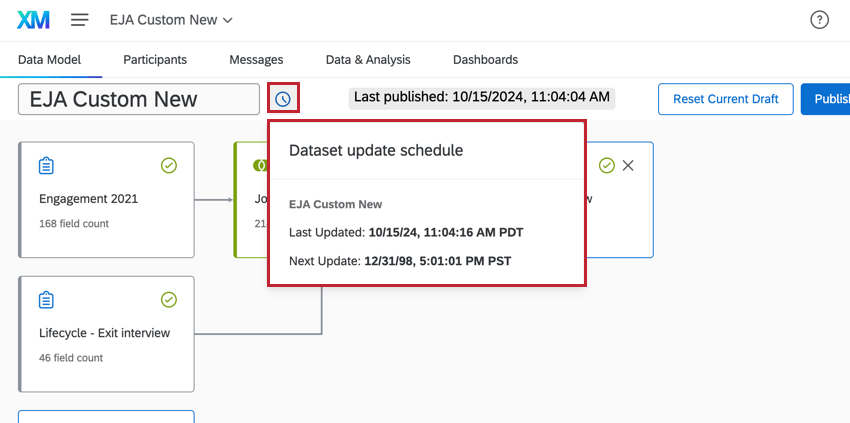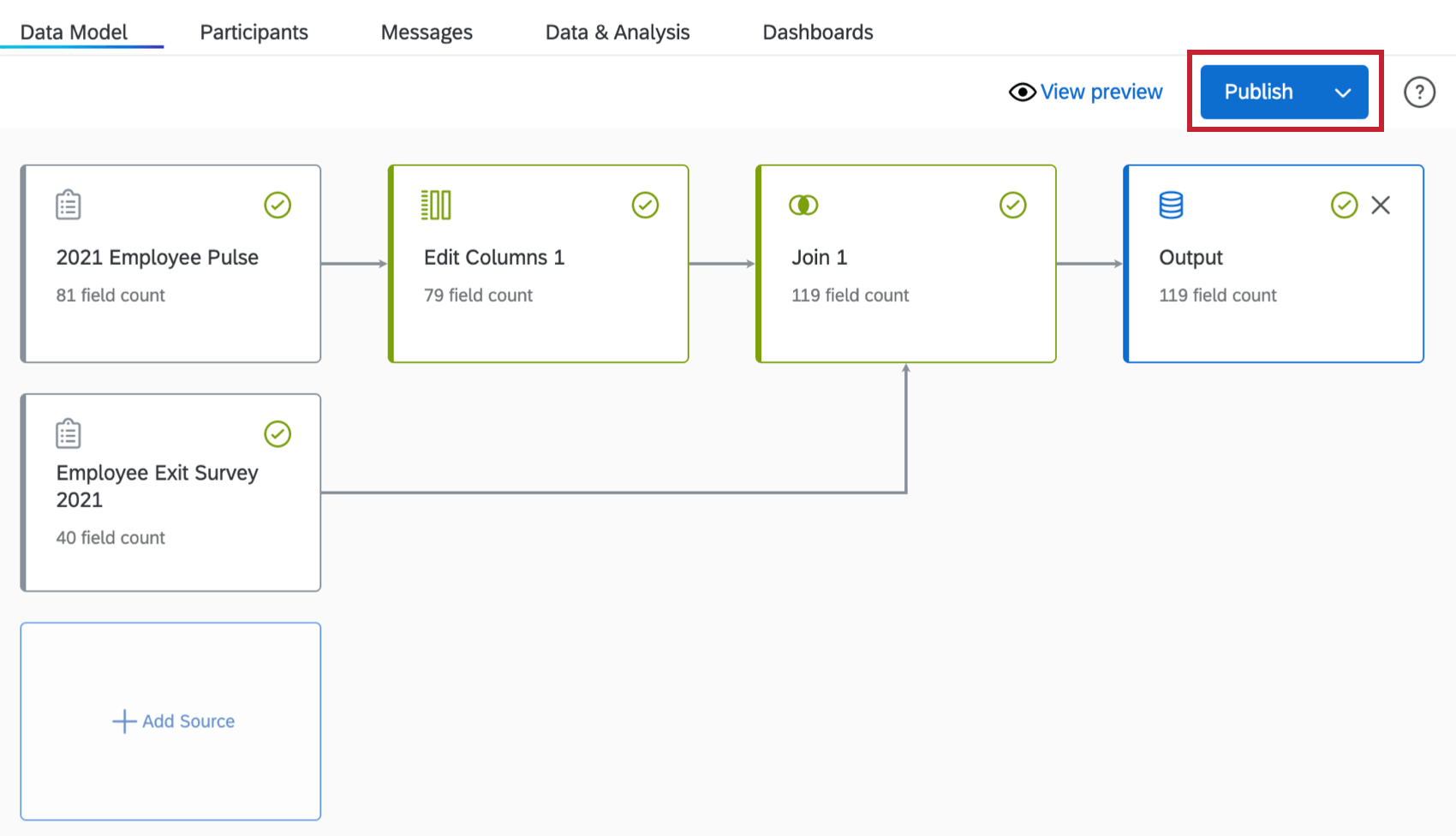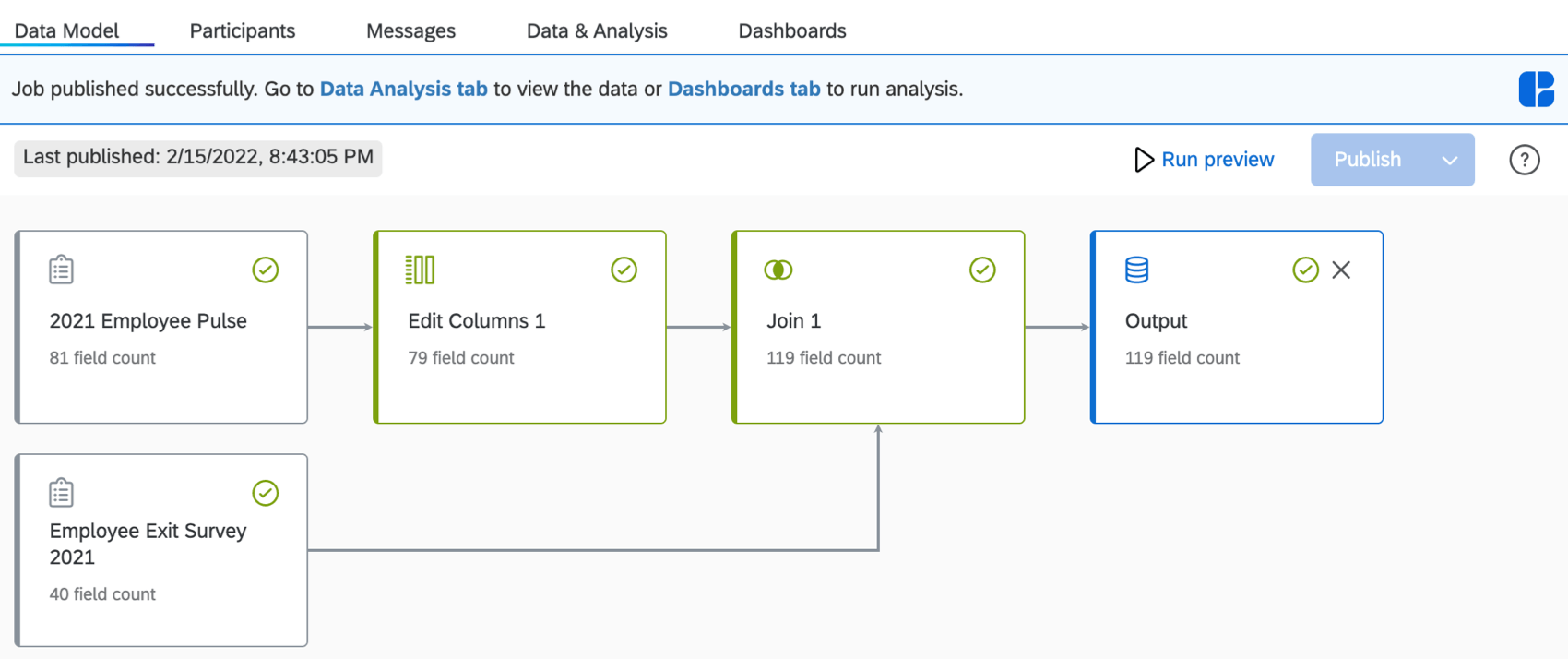Publicación de su modelo de datos (EX)

Acerca de la publicación de su modelo de datos
Una vez que haya generado una vista previa de su conjunto de datos, haga clic en Publicar. Esto preparará el conjunto de datos para su uso en paneles y Stats iQ.
Después de publicar su modelo de datos, Publicar El botón aparecerá en gris y verás una fecha de cuándo se publicó el modelo por última vez. Si realiza cambios en su modelo de datos, tendrá que obtener una vista previa del mismo y publicar nuevamente.
Ahora que su conjunto de datos está publicado, navegue hasta la Pestaña Datos y análisis para ver los datos o el Pestaña de paneles para ejecutar el análisis.
Actualizar el conjunto de datos
Los modelos de datos que solo utilizan uniones izquierdas, filtros, uniones y nuevos campos se actualizan continuamente a medida que llegan nuevas respuestas . No es necesario actualizar estos conjuntos de datos. Las respuestas recién recopiladas a las encuestas incluidas en el modelo de datos se incluirán automáticamente en el conjunto de datos de salida.
Los modelos de datos con agregaciones o uniones externas se actualizarán periódicamente cada semana en función de cuándo se envió la primera encuesta . Puede actualizar manualmente su conjunto de datos en cualquier momento siguiendo los pasos a continuación:
- Haga clic en la flecha siguiente a la Publicar botón.
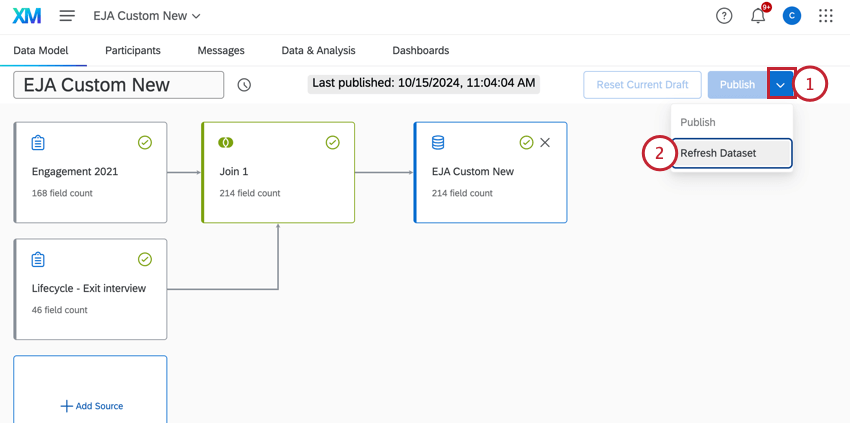
- Seleccionar Actualizar conjunto de datos.
- Hacer clic Confirmar en la ventana de confirmación. Esto puede llevar mucho tiempo ya que se reconstruirá todo el conjunto de datos.
Programa de actualización de conjuntos de datos
Los conjuntos de datos se actualizarán periódicamente con nuevos datos de forma automática. Puede ver cuándo se actualizó por última vez su conjunto de datos y la siguiente actualización programada pasando el mouse sobre el reloj siguiente al nombre de su conjunto de datos.